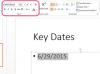प्रिंटर पर बटन दबाने वाली उंगली का पास से चित्र
छवि क्रेडिट: एडपावर 99/आईस्टॉक/गेटी इमेजेज
एक प्रिंटर कई तरह के हार्डवेयर कारणों से अचानक प्रिंट करना बंद कर सकता है, जैसे कि पेपर जाम, लेकिन अगर हार्डवेयर स्वयं अच्छी स्थिति में दिखाई देता है और फिर भी काम नहीं करेगा, संभवतः आपके पास एक प्रिंट कार्य फंस गया है स्मृति। अधिकांश अटके हुए कार्य आपके कंप्यूटर की मेमोरी में होते हैं और विंडोज में कमांड या कंप्यूटर के रिबूट के साथ तय किए जा सकते हैं। यदि केवल आपके पीसी पर प्रिंटर मेमोरी को साफ़ करने से मदद नहीं मिलती है, तो प्रिंटर को रीसेट करने से कोई भी रुका हुआ डेटा निकल जाएगा।
प्रिंटर मेमोरी कैसे काम करती है
जब आप एक से अधिक दस्तावेज़ किसी प्रिंटर पर भेजते हैं तब भी प्रिंट कार्य को अलग रखने के लिए, आपके कंप्यूटर में एक प्रिंट कतार होती है। यह कतार, जो कंप्यूटर पर सभी उपयोगकर्ता खातों में काम करती है, अस्थायी मेमोरी में संग्रहीत सभी आवश्यक डेटा के साथ अनुरोधित प्रिंट नौकरियों की एक सूची रखती है जिसे प्रिंट स्पूल के रूप में जाना जाता है। जैसे ही प्रिंटर एक काम पूरा करता है, कंप्यूटर स्पूल से अगला काम भेजता है। अधिकांश होम इंकजेट प्रिंटर स्पूल किए गए डेटा से सीधे प्रिंट करते हैं, इसलिए एक अटके हुए दस्तावेज़ को साफ़ करने के लिए अक्सर प्रिंटर में मेमोरी के बजाय कंप्यूटर पर कतार को साफ़ करने की आवश्यकता होती है। कुछ हाई-एंड प्रिंटर, जैसे नेटवर्क वाले लेजर प्रिंटर, में मशीन में अस्थायी मेमोरी भी होती है।
दिन का वीडियो
प्रिंट जॉब रद्द करना
विंडोज 7 या विंडोज 8 पर प्रिंट कतार को साफ करने के लिए, डिवाइस और प्रिंटर नियंत्रण कक्ष खोलें और उस प्रिंटर पर राइट-क्लिक करें जिसे समाशोधन की आवश्यकता है। "देखें क्या प्रिंट हो रहा है" पर क्लिक करें। "प्रिंटर" मेनू खोलें, "सभी दस्तावेज़ रद्द करें" चुनें और "हां" चुनें। सूची कुछ ही सेकंड में साफ हो जानी चाहिए। यदि एक या अधिक प्रिंट कार्य सूची में रहते हैं, तो मेमोरी को खाली करने के लिए अपने कंप्यूटर को रीबूट करें। नेटवर्क वाले प्रिंटर के लिए प्रत्येक कंप्यूटर की अपनी सूची होती है, इसलिए यदि एक पीसी पर कार्य रद्द करने से समस्या का समाधान नहीं होता है, तो आपको कई कंप्यूटरों पर यह ऑपरेशन करने की आवश्यकता हो सकती है।
प्रिंटर को रीसेट करना
यदि आपका प्रिंटर आपके कंप्यूटर पर कार्य साफ़ करने के बाद भी काम नहीं करता है, तो आपको प्रिंटर की सक्रिय मेमोरी को साफ़ करने के लिए उसे रीसेट करने की भी आवश्यकता हो सकती है। प्रिंटर बंद करें और इसे बिजली के आउटलेट से अनप्लग करें। यह सुनिश्चित करने के लिए कि मेमोरी पूरी तरह से बिजली खो देती है, पावर को फिर से जोड़ने से पहले प्रिंटर को एक मिनट के लिए अनप्लग्ड छोड़ दें। प्रिंटर को प्लग इन करने और उसे चालू करने के बाद, नया प्रिंट कार्य भेजने से पहले प्रिंटर के स्टार्टअप क्रम को पूरा करने तक प्रतीक्षा करें।
मेमोरी से प्रिंटर सेटिंग्स साफ़ करना
कुछ प्रिंटर सेटअप जानकारी को लंबी अवधि की मेमोरी में सहेजते हैं जो मशीन को अनप्लग करने पर भी बनी रहती है। इसमें नेटवर्क सेटिंग्स और पेपर सेटिंग्स जैसी जानकारी शामिल है। इस मेमोरी को साफ़ करना, जिसे कोल्ड रीसेट भी कहा जाता है, आपके प्रिंटर की सेटिंग्स को निर्माता डिफ़ॉल्ट पर वापस लाता है। यह जिद्दी प्रिंटर समस्याओं को हल कर सकता है, लेकिन अटके हुए प्रिंट कार्यों से निपटने के लिए आवश्यक नहीं है। स्थायी मेमोरी को साफ़ करने की प्रक्रिया ब्रांड और मॉडल के अनुसार भिन्न होती है। उदाहरण के लिए, कई HP LaserJet प्रिंटर पर, आपको मशीन को रिबूट करते समय "गो" बटन को दबाए रखना होगा।